在使用电脑的过程中,我们几乎每天都在与输入法打交道,无论是撰写文档、网上冲浪还是与朋友聊天,一个清晰可见的输入法状态指示器都至关重要,它能让我们准确知道当前处于中文还是英文输入状态,从而避免打错字的尴尬,电脑是如何显示输入法的呢?掌握其原理和设置方法,能让我们的数字生活更加顺畅高效。
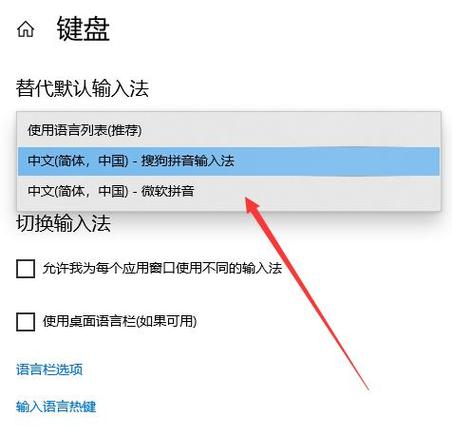
输入法指示器的“工作位置”
电脑屏幕上的输入法显示,通常由几个关键部分组成,它们协同工作,为我们提供清晰的视觉反馈。
-
语言栏 这是最经典的输入法显示区域,在Windows系统中,它通常默认停留在任务栏的右侧,靠近系统托盘的位置,它会清晰地显示当前使用的输入法名称或缩写,中文(简体)- 微软拼音”或一个简单的“英”/“中”标识。
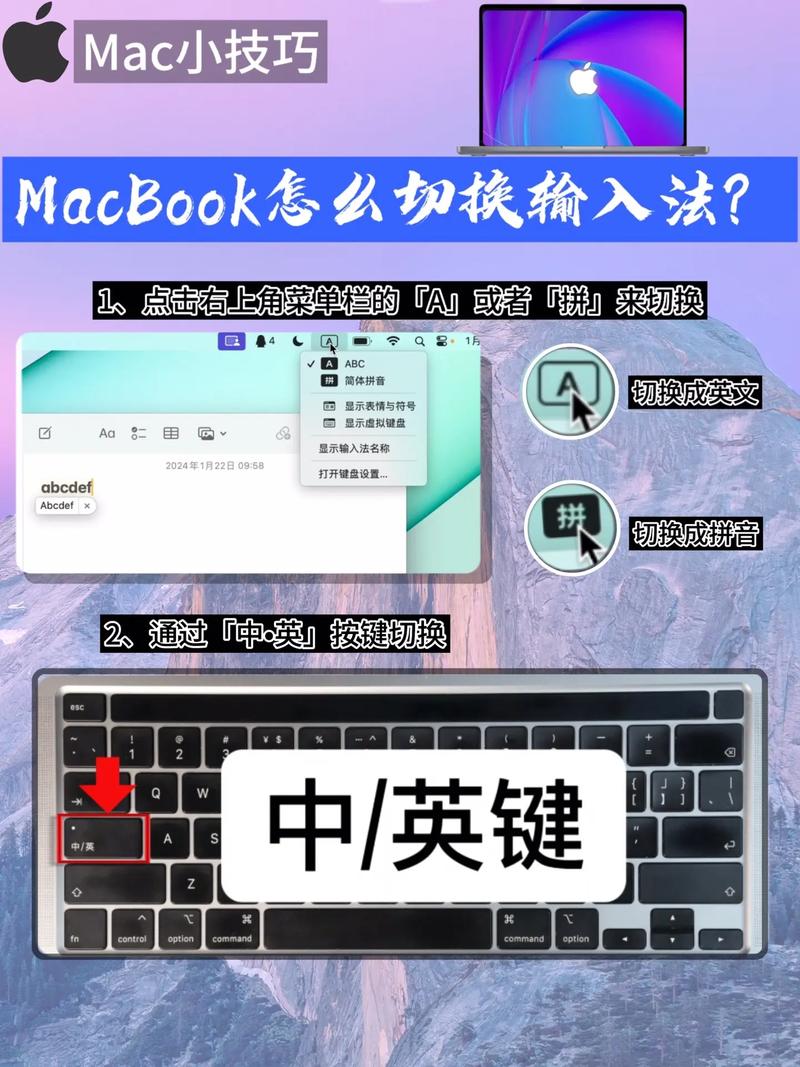
-
状态指示器 这是悬浮在窗口之上的一个小窗口,它会跟随光标移动,当你在可以输入文字的地方点击时,这个状态指示器就会出现,实时显示当前的输入模式(中文/英文)、全半角状态以及标点符号状态等,这对于在特定软件(如设计类或编程类软件)中工作时尤其有用。
-
候选词窗口 当我们使用中文输入法键入拼音时,弹出的那个选择汉字的窗口就是候选词窗口,它本身就是输入法显示最核心的交互部分,其样式、位置和透明度都可以根据个人喜好进行定制。
如何让输入法“清晰可见”?——不同系统的设置方法
有时,输入法指示器可能会“失踪”,导致我们无法判断当前状态,别担心,我们可以通过简单的设置把它找回来。
在 Windows 10/11 系统中:
- 检查任务栏设置: 在任务栏空白处右键点击,选择“任务栏设置”,找到并点击“任务栏角图标”或“系统图标”等选项,确保“输入指示”的开关是打开状态。
- 通过控制面板: 对于习惯传统设置的用户,可以打开“控制面板”,进入“时钟、语言和区域”下的“更改输入法”,接着点击左侧的“高级设置”,在这里可以找到并勾选“使用桌面语言栏”(如果可用),确保它处于“停靠于任务栏”的状态。
- 个性化语言栏: 在语言设置中,你可以选择具体的输入法,点击“选项”,在这里往往可以进一步设置语言栏的显示样式和隐藏方式。
在 macOS 系统中:
- 打开系统偏好设置: 点击屏幕左上角的苹果菜单,进入“系统偏好设置”。
- 设置键盘与输入法: 选择“键盘”,然后进入“输入法”选项卡,你可以通过勾选“在菜单栏中显示输入法菜单”来确保输入法状态始终显示在屏幕右上角的菜单栏中,一个小国旗或“中/英”标识会清楚地告诉你当前状态。
常见问题与解决方案
即便设置无误,偶尔也会遇到输入法显示异常的情况,这里有几个常见的排查思路。
- 指示器消失: 最常见的原因是资源管理器进程(Explorer.exe)的临时卡顿,可以尝试按下
Ctrl + Shift + Esc打开任务管理器,找到“Windows资源管理器”,右键选择“重新启动”,这个过程不会关闭你打开的文件和程序,但会刷新任务栏,输入法指示器通常就会重新出现。 - 切换快捷键失灵: 默认的输入法切换快捷键是
Ctrl + Space(中英文切换)和Shift + Alt或Win + Space(不同输入法之间切换),如果失灵,可以去系统的语言设置里检查或重新定义这些快捷键。 - 只在特定程序中不显示: 某些全屏应用或游戏可能会自动隐藏输入法状态栏以保证沉浸感,这种情况下,可以尝试按下切换快捷键,并留意屏幕角落是否有临时出现的半透明状态提示,一些游戏也会在界面中集成自己的输入状态显示。
提升输入体验的个人建议
掌握了基础操作之后,我们可以更进一步,让输入法完全贴合自己的使用习惯。
我认为,一个高效的输入环境,关键在于“顺手”,花几分钟时间深入探索你所使用输入法的“属性”或“设置”面板,你会发现一片新天地,你可以调整候选词的数量、字体大小,这对于长时间码字的人来说能有效缓解视觉疲劳,你还可以设置模糊音,这对于拼音不太标准的朋友非常友好。
将最常用的输入法设置为默认,并精简不需要的输入法,能大大减少误切换的概率,我个人习惯将 Ctrl + Shift + 1 这样的组合键分配给特定输入法,在编程和写作切换时效率极高。
保持输入法为最新版本也很重要,开发团队会持续修复错误、优化词库,并可能带来更美观、更清晰的界面显示,一个设计良好、提示清晰的输入法,不仅仅是工具,更是我们与数字世界对话的得力助手,它应该默默无闻地服务,只在需要时给你最准确、最及时的反馈。
希望这些信息能帮助你更好地驾驭电脑的输入法显示,让每一次键盘敲击都更加自信和准确。









评论列表 (0)